Jeśli potrzebujesz pomocy dotyczącej hasła sieci Wi-Fi
Jeśli nie znasz lub nie pamiętasz hasła sieci Wi-Fi, te rozwiązania mogą Ci pomóc.
Identyfikacja sieci chronionej hasłem
Gdy sieć Wi-Fi jest chroniona hasłem, obok jej nazwy jest wyświetlana . W hasłach sieci Wi-Fi rozróżniana jest wielkość liter, więc upewnij się, że wpisujesz prawidłowo wielkie lub małe litery.
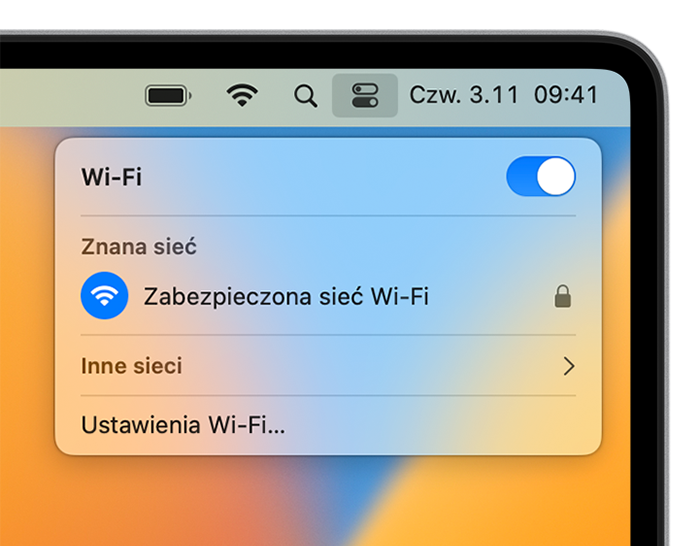
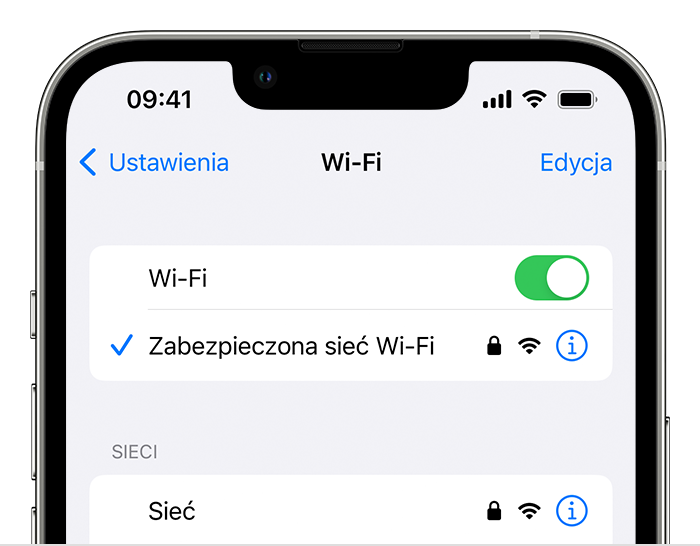
Uzyskaj hasło sieci Wi-Fi z innego urządzenia
Inne urządzenia Apple, które przyłączyły się do sieci Wi-Fi, mogą udostępnić Ci hasło sieciowe. Możesz też skorzystać z tych urządzeń, aby sprawdzić hasło lub je skopiować.
Uzyskaj hasło z innego iPhone’a lub iPada
Uzyskaj hasło z innego komputera Mac
Możesz też skopiować hasło, jeśli Mac używa systemu macOS Ventura lub nowszego:
Z menu Apple wybierz polecenie Ustawienia systemowe.
Kliknij opcję Sieć na pasku bocznym, a następnie kliknij opcję Wi-Fi po prawej stronie.
Przewiń w dół i kliknij opcję Zaawansowane, aby otworzyć listę znanych sieci.
Kliknij obok nazwy sieci, a następnie wybierz opcję Kopiuj hasło.
Wklej hasło w innym miejscu, aby je zobaczyć. Jeśli oba urządzenia należą do Ciebie, być może uda Ci się użyć uniwersalnego schowka w celu wklejenia hasła bezpośrednio na drugim urządzeniu.
Sprawdź hasło sieci Wi-Fi w innych miejscach
Jeśli administrujesz routerem Wi-Fi i możesz zalogować się na jego stronę administracyjną lub aplikację, możesz tam sprawdzić lub zmienić hasło jego sieci.
Jeśli używasz publicznej sieci Wi-Fi w bibliotece, hotelu, firmie lub innym miejscu publicznym, poproś ich pracownika o pomoc lub poszukaj znaków lub arkuszy informacyjnych z nazwą i hasłem sieci Wi-Fi. Niektóre publiczne sieci Wi-Fi mogą wymagać logowania po przyłączeniu się do sieci.
Sprawdź, czy na routerze Wi-Fi znajduje się etykieta, sprawdź dokumentację routera lub sprawdź kartę informacyjną pozostawioną przez osobę lub dostawcę Internetu, który skonfigurował router. W tych miejscach może być widoczna domyślna nazwa sieci (lub SSID) i hasło (lub klucz sieciowy), które mogą być nadal używane.
Zwróć się do osoby lub dostawcy Internetu, który skonfigurował router. Możesz też zwrócić się do producenta routera. Być może będą mogli Ci pomóc w odzyskaniu lub wyzerowaniu hasła.
Zapomnij hasło sieci Wi-Fi, a następnie przyłącz się ponownie
Jeśli urządzenie było wcześniej połączone z siecią za pomocą starego hasła, a teraz chcesz, aby łączyło się z użyciem innego hasła, możesz usunąć zapisaną sieć Wi-Fi, a następnie ponownie do niej dołączyć. Po ponownym przyłączeniu do sieci pojawi się prośba o wprowadzenie bieżącego hasła.
Jak usunąć zapisaną sieć Wi-Fi
Potrzebujesz więcej pomocy?
Opowiedz nam więcej o tym, co się dzieje, a my zasugerujemy, co możesz zrobić dalej.
